설정과 연결
Photon Unity Networking (PUN)은 설정하기 매우 쉽습니다.
PUN을 새로운 프로젝트에 임포트 하면 PUN 마법사가 팝업창으로 나타납니다. 또는 "Window", "Photon Unity Networking" 메뉴에 있습니다.
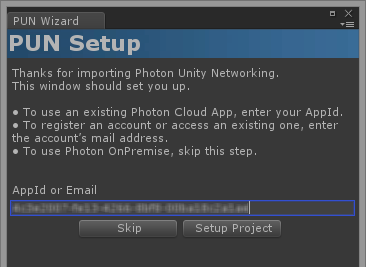
이메일 주소를 입력하여 새로운(무료)Photon Cloud 계정으로 등록 하시거나 관리화면에 표시되는 기존의 AppId를 붙여넣기 하세요. 끝났습니다.
나만의 Photon Server를 호스트 하고 싶으면 "skip"을 클릭하고 아래처럼 PhotonServerSettings을 편집하시기 바랍니다.
접속하려면 코드에서 PhotonNetwork.ConnectUsingSettings() 만 호출 해주면 됩니다.
추가적인 제어를 해야 하는 상황이라면 아래의 "수동으로 연결하기"를 보시기 바랍니다.
PhotonServerSettings
마법사는 프로젝트의 설정을 저장하기 위해 ConnectUsingSettings 에 의해서 주로 사용되는 PhotonServerSettings 파일에 내용을 추가 합니다. Photon Cloud 연결 또는 자체 호스팅 서버와 기타 공통 설정값 변경을 설정할 수 있습니다.
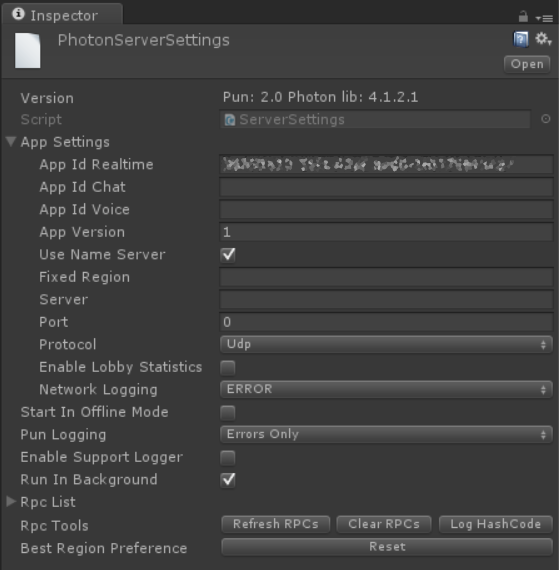
AppId와 Photon Clound 지역, 게임 버전등을 설정 할 수 있습니다. 기본 설정 값이 대부분의 경우에 적합할 것 입니다.
환경구성 값
AppId Realtime, Chat 그리고 Voice
AppId들은 각 게임 타이틀을 구분하기 위해 Photon Cloud에 의해 사용됩니다. PUN은 연결을 위해 실시간 App Id를 사용합니다.
별도의 App Id가 필요한 Photon Chat과 Voice에서도 잘 동작하여 이 기능들을 사용해야 합니다.
App 버전
PUN에서, App 버전은 게임 버전의 일부분입니다. 다른 게임 버전 값을 가지고 있는 클라이언트들은 서로 분리되어 집니다.
네임 서버 사용
이전의 Photon 서버 인스턴스에 연결할 때, 클라이언트는 네임서버 대신 마스터 서버에 직접 연결합니다. 이 값은 자체로 호스팅을 할 경우에만 체크를 해제 하십시오. 아래를 확인해보십시오.
고정된 지역
Cloud에 연결할 때, PUN은 기본값으로 최적의 지역을 선택할 것 입니다. 특정 지역으로 연결이 필요한 경우, 여기에서 지역 코드를 입력하면 최적 지역 선택은 꺼지게 됩니다.
서버
이 옵션은 자체 Photon 서버를 호스팅할 때 가장 적합합니다. 이렇게 하기 위해서, Photon Server SDK를 받습니다. 클라이언트를 직접 마스터 서버에 접속시키기 위해서 Use Name Server 박스를 체크해제하십시오.
클라이언트가 입력한 주소에 갈 수 있는지 확인하십시오.
주소는 클라이언트가 사용하는 공용, 고정 IP, 호스트명 또는 네트워크내의 모든 주소가 될 수 있습니다.
iOS용 게임을 개발한다면 "PUN 과 IPv6" 그리고 "IPv6 에서 Photon Server 설정 방법" 을 읽어 보시는 것도 좋습니다.
올바르게 설정되었을 때, 코드에서 PhotonNetwork.ConnectUsingSettings()를 호출할 수 있습니다.
포트와 프로토콜
Photon은 하나의 세션에서 여러개의 서버들을 사용하기 위해 구축되었습니다. 여기에 입력된 포트는 연결할 첫 번째 서버중 하나입니다. 이 것은 마스터 서버 또는 네임 서버가 될 수 있습니다. 포트는 또한 선택한 프로토콜에 따라 달라집니다.
Photon Cloud에 연결한다면, 이 값은 0으로 두십시오. 그렇지 않으면 Photon이 사용하는 표준 포트 찾아보십시오.
Protocol의 기본값은 (신뢰할 수 있는) UDP 이지만 Photon은 TCP와 WebSockets을 지원합니다. PUN 클라이언트는 WebGL exports에서 시큐어 WebSockets를 자동적으로 사용할 것 입니다.
UDP를 사용할 것을 권고합니다.
로비 통계 사용
서버에서 로비 통계를 받기 위해서는 이것을 반드시 체크해야 합니다.
상세한 내용은 "앱과 로비 통계" 페이지를 확인해보십시오.
네트워크 로깅
이 옵션은 저수준 Photon 코드의 로깅을 제어합니다. 필요한 경우가 아니라면, Error 설정으로 고정되어야 합니다.
Support Logger 사용
이 설정은 연결, 매치메이킹 또는 룸에서 발생하는 작업을 추적해야 할 때 유용합니다. 이 옵션을 선택하면 스크립트가 콜백에 등록되고 게임 디버깅에 도움이 되는 중요 정보를 기록합니다.
백그라운드에서 실행
이것은 유니티의 동일한 이름의 설정을 설정합니다.
상세내용은 여기를 확인하십시오.
RPC 목록
"원격 프로시져 호출"은 룸 내의 다른 클라이언트 상의 메소드를 호출 할 수 있도록 해줍니다.
PUN은 이러한 방법의 목록을 PhotonServerSettings 에 보관하며 RPC를 호출할 때 각 이름의 인덱스를 약어로 사용합니다.
원격 프로시져 호출을 참고하십시오.
자체 호스팅 Photon을 위한 구성
Photon Server SDK에는 이 서비스가 포함되어 있지 않으므로 "네임 서버 사용" 를 체크하지 않습니다. 고정 지역을 지우십시오. "Server" 를 IP 또는 Photon 서버의 호스트명으로 설정하십시오. 서버는 클라이언트가 도달할 수 있는 네트워크 안에 있어야 합니다. 클라이언트가 동일한 기계에서 스탠드얼론 빌드이면 "localhost" 또는 127.0.0.1 사용도 좋습니다. 포트를 입력하십시오:5055.
수동으로 연결
PhotonNetwork.ConnectUsingSettings() 의 대안으로 PhotonNetwork.ConnectToMaster() 을 사용하여 자체 Photon 서버에 연결할 수 있습니다.
이것은 Photon On-Premises를 호스팅할 때 유용합니다.
ConnectToMaster() 에 대해서 masterServerAddress 와 a port를 제공해주어야 합니다.
주소는 On-Premises DNS명 또는 IP 입니다.
콜론 이후 포트를 포함(포트로 0 전달)시키거나 별개로 포트를 전달 할 수 있습니다.
ConnectToMaster() 는 두 개의 파라미터들이 더 있습니다:"appID" 와 "gameVersion".
둘 다 Photon Cloud에만 해당되며 Photon을 직접 호스팅할 때는 어떤 값으로도 설정할 수 있습니다.
Photon Cloud에서는 ConnectUsingSettings() 을 사용하십시오.
자동으로 지역의 마스터 서버를 찾기 위해 당사의 이름 서버가 포함됩니다.